Přesměrování dle odesílatele
Tato část popisuje určování Přesměrování.
Zadejte při programování zvláštního odesílatele.
![]()
Pro každého zvláštního odesílatele lze zaregistrovat jeden cíl přesměrování. Pro registraci dvou nebo více cílů přesměrování použijte skupinové příjemce. Ke každé skupině lze přiřadit maximálně 498 cílů.
![]() Stiskněte [Přesměrování dle odesílatele].
Stiskněte [Přesměrování dle odesílatele].
![]() Zvolte [Zapnuto] nebo [Vypnuto].
Zvolte [Zapnuto] nebo [Vypnuto].
Pokud vyberete [Vypnuto], pokračujte krokem 7.
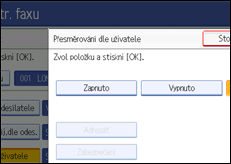
![]() Zadejte konečného příjemce pomocí seznamu cílů a stiskněte [OK].
Zadejte konečného příjemce pomocí seznamu cílů a stiskněte [OK].
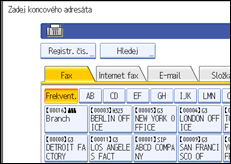
Stisknutím karty typu vysílání přepněte cíl mezi možnostmi faxové číslo, cíl Internet faxu, e-mailová adresa a cílová složka.
Cíl IP-faxu se zobrazí v seznamu cílů faxu.
![]() Stiskněte [Zabezpečení].
Stiskněte [Zabezpečení].
Nenastavujete-li funkci zabezpečení, postupte ke kroku 7.
Zabezpečení je nastaveno pro uvěření S/MIME. Pro podrobnosti o nastavení zabezpečení se obraťte na svého správce.
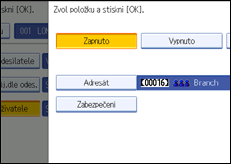
![]() Zvolte funkce zabezpečení.
Zvolte funkce zabezpečení.
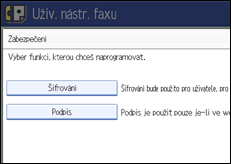
Pokud chcete pro dokumenty k přesměrování zadat šifrování, stiskněte [Šifrování]. Abyste mohli šifrování použít, musí být adresa uložena v Adresáři a mít šifrování aktivováno. Podrobnosti o Šifrování se dozvíte od svého správce.
Pokud chcete k dokumentům k přesměrování připojit podpis, stiskněte [Podpis]. Podrobnosti o Podpisu se dozvíte od svého správce.
![]() Stiskněte [OK].
Stiskněte [OK].
![]() Stiskněte [OK].
Stiskněte [OK].
![]()
Volba [Stejné jako zákl. nast.] provede pro "Přesměrování" stejné nastavení jako je pro "Režim příjmu".
Pokud jste pro přesměrování zadali cílovou složku, můžete zadat formát souboru pro přesměrování. Viz „Nastavení parametrů“ (přepínač 21, bit 3).
Odstranění příjemce, který je určen jako cíl přesměrování, ze seznamu cílů má za následek vymazání nastavení cíle přesměrování, takže je nutné jej znovu registrovat. Pokud je cíl změněn, dokument je odeslán na nový cíl. Pokud cíl zvoleného typu neexistuje, můžete nastavit, který cíl bude požit jako alternativní cíl. Viz „Nastavení parametrů“ (přepínač 32, bit 0).
V nastavení šifrování zvolte [Šifrovat vše] a šifrovaný e-mail se odešle nehledě na nastavení šifrování v položce [Zabezpečení]. Pro podrobnosti o šifrování se obraťte na správce.
Elektronický podpis je omezen následujícími způsoby, v závislosti na nastavení S/MIME nástroje Web Image Monitor. Pro podrobnosti o elektronickém podpisu se obraťte na svého správce.
Pokud je nastaveno [Nastavit individuálně]:
Můžete nastavit [Podpis] v [Zabezpečení] a připojit elektronický podpis k e-mailu u každého přenosu.
Pokud je nastaveno [Nepoužívat podpisy]:
I když stisknete [Zabezpečení], [Podpis] se nezobrazí.
Pokud je nastaveno [Použít podpisy]:
Elektronický podpis se připojí při posílání e-mailů. Nastavení [Podpis] v [Zabezpečení] nelze zrušit.

